A CEWE-Bingó egyik feladata a „Törékeny” volt, amire ezt az oldalt készítettem:

Az ilyen törött szöveg készítése igazán nem bonyolult, és ahogy most megmutatom, azért is jó, mert utána egyszerűen cserélhető a szöveg, betűtípus, szín. Az elv hasonló, mint a perspektivikus sablon készítésénél, vagyis Smart Object-tel dolgozunk. De nem mindegy, hogy hogyan. Ha Ctrl+J-vel, Layer → Duplicate Layer-rel vagy úgy, hogy a rétegpalettán az Alt lenyomása mellett az egérrel fel- vagy lehúzunk, ezzel másolva a réteget, akkor az összes példány kapcsolódik egymáshoz. Lehet mindegyiket külön átméretezni, forgatni, módosítani az átlátszóságát vagy a blendingjét stb, de ha a megnyitjuk a Smart Object-et (dupla katt a rétegpalettán a bélyegkép jobb alsó sarkában lévő ikonra), és ott változtatunk, akkor mentés, bezárás után a módosítás az összes Smart Objectre érvényes lesz. Most erre lesz szükségünk. Ha más a cél, és ezt el akarjuk kerülni, akkor a Layer → Smart Objects → New Smart Object via Copy a megoldás.

A szöveg rétegből Smart Object. (jobb klikk a rétegpalettán, ott lehet kiválasztani) Három másolatot egy csoportba helyeztem (kijelölés után Ctrl+G), az alapot ki is lehet kapcsolni, az csak akkor kell majd, ha változtatni akarunk a szövegen.
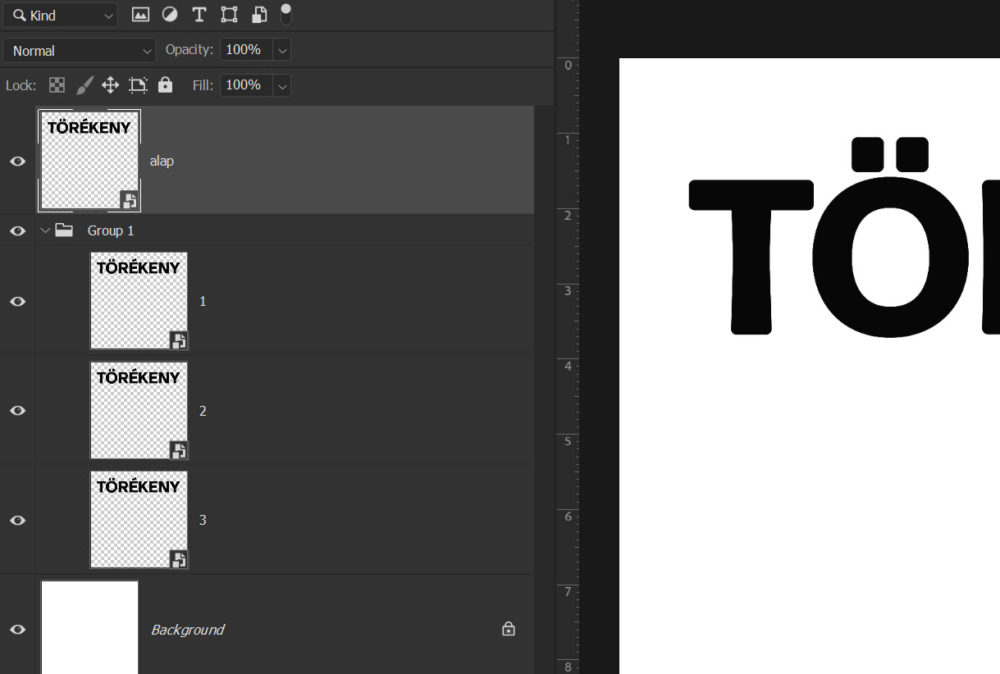
A Lasso Tool-lal készítettem a „törésvonalat”.
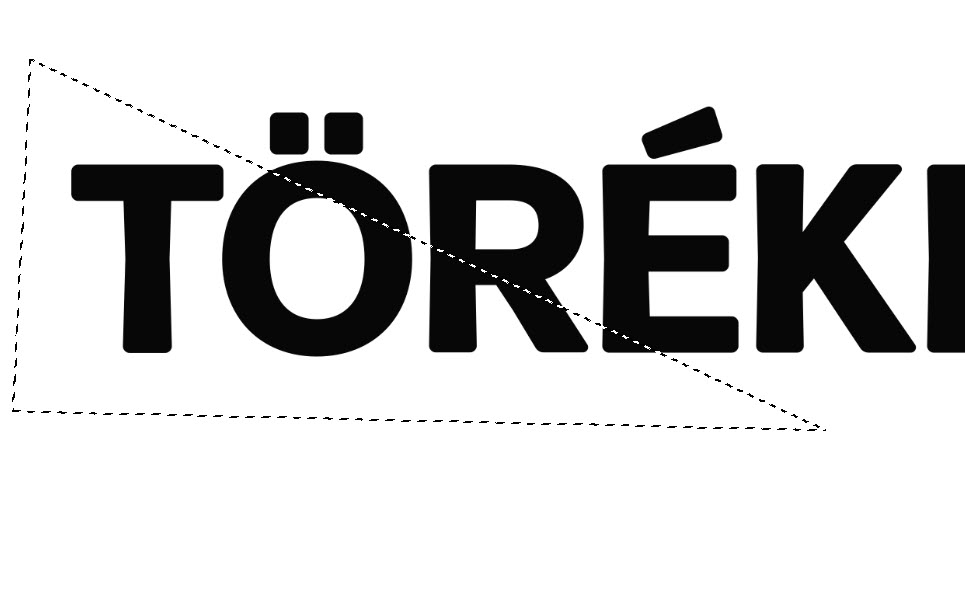
Valamelyik réteg legyen aktív, és katt a rétegpalettán alul az Add layer mask ikonra. Ugyanezt a második rétegnél is. A harmadik rétegnél azt a részt kell kijelölni, ami a szövegből marad. Ezt úgy, Ctrl és katt az 1. réteg maszkjára, majd Ctrl+Shift a 2.-ra. Így a két kijelölés összeadódik.
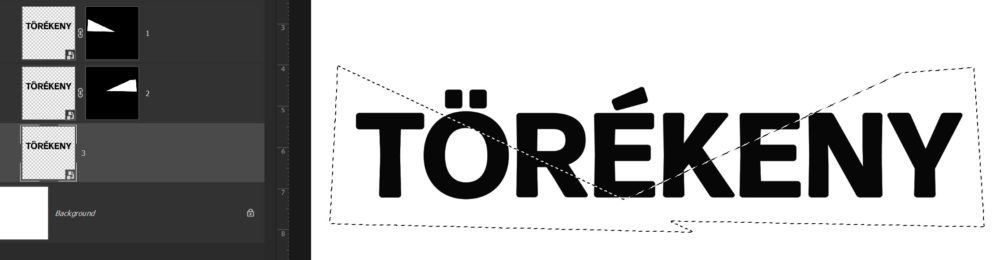
Majd az Alt lenyomásával katt az Add layer mask ikonra.

Persze lehet több részre is darabolni, ha úgy tetszik. Az egyes részeket most kicsit el lehet mozgatni, forgatni, hogy a tört hatást megkapjuk.

Tettem még rá egy kis töredezettséget a Filters → Distort → Ripple-vel.
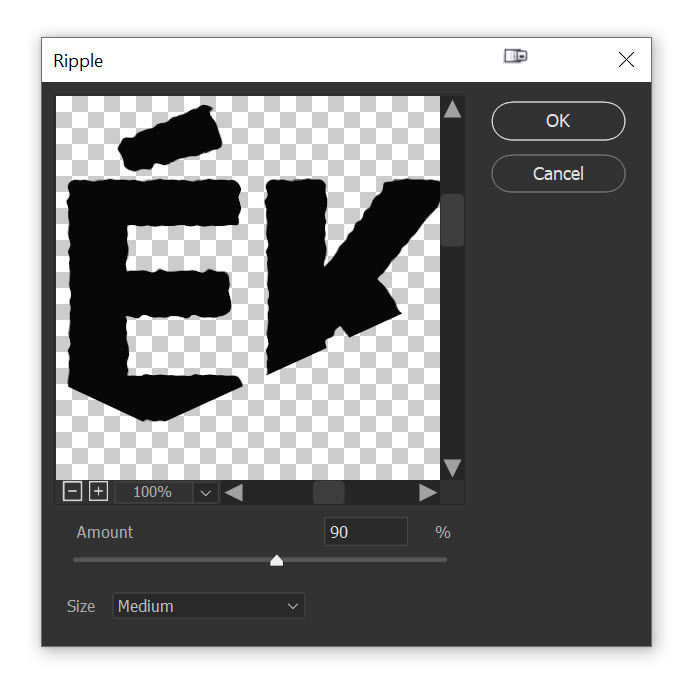
Ezt mind a három rétegre rá kell tenni, de lehet másolni is. Mivel Smart Object-re került a szűrő, külön rétegen van. Shift + Alt és az egér bal gombjának lenyomásával „megfogva” lehet a többi rétegre húzva másolni.
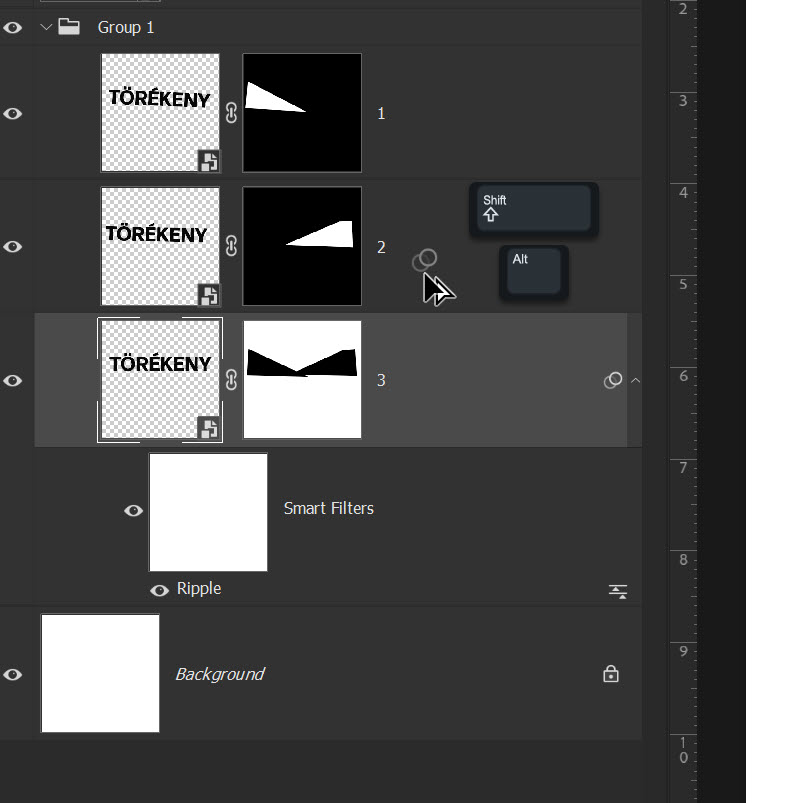
Lehet árnyékot is tenni rá, ha úgy tetszik. Ezt is másolni kell a rétegekre.
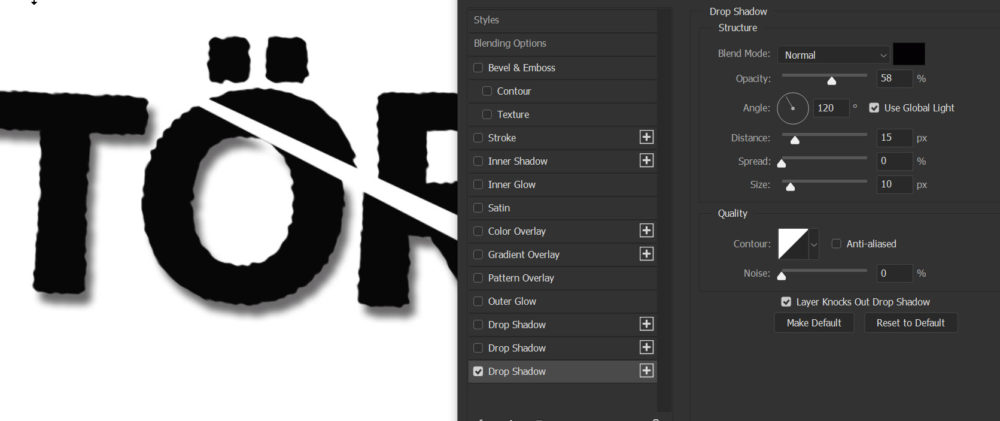
A Blending Option-nél van egy funkció, a „Layer Mask Hides Effects”, de ezt bekapcsolod, akkor a maszk az effektet is maszkolja. Nézd meg, hogy tetszik jobban.
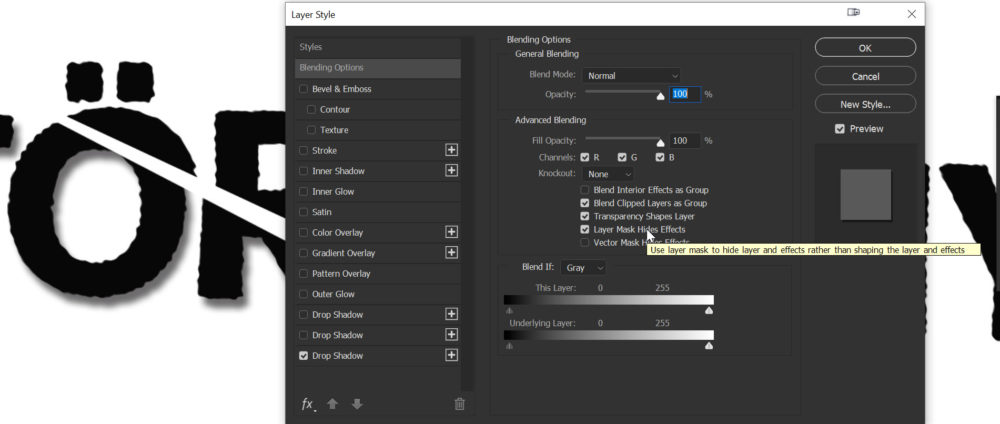
Ezt elmentheted, és bármikor tudod használni más szöveggel, színnel betűtípussal, csak az alapot kell megváltoztatni. Ha a Ripple nem kell, a mellette lévő szem ikonra kattintva ki lehet kapcsolni. Az egyes elemeket persze lehet másképp forgatni, vagy akár a maszkon is igazíthatsz.
Rákerült egy oldalra, és a Blend If-fel hoztam fel a háttér repedezettségét.
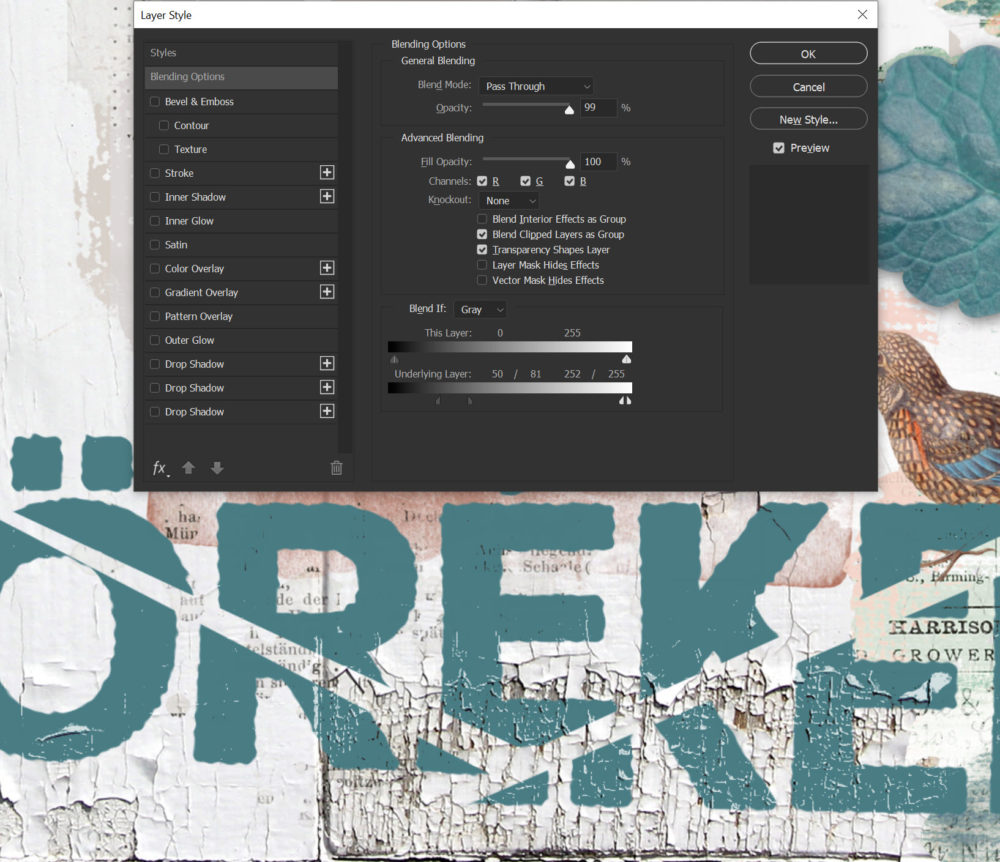




0 hozzászólás